➥ Как ускорить Android? ➥ В статье вы узнаете о различных способах ускорения Android, как ускорить Android без рут-прав и сторонних прошивок.
При использовании смартфона наступает момент, когда пользователь понимает, что устройство устарело и стало медленнее. В этом случае, как и в случае с компьютерами, поможет обновление операционной системы. Можно переустановить текущую прошивку, но это не всегда ускоряет работу телефона. Рекомендуется обновить телефон:
- Перейти к настройкам.
- Откройте информацию об устройстве.
- Щелкните по обновлению программного обеспечения.
- Дождитесь поиска обновлений и подтвердите установку.
Убедитесь, что ваше устройство заряжено и подключено к Wi-Fi. И вам также следует сделать резервные копии ваших файлов. Представленный способ ускорения не единственный, а самый простой.
Без программ
Ускорение Android достигается различными действиями, не требующими установки какой-либо программы.
Анимация
Пользователи часто запускают анимацию окон при переключении экранов или приложений. Выглядит красиво, но нагружает процессор. Для создания анимированного перехода операционная система использует дополнительные ресурсы, отрицательно влияющие на скорость. Рекомендуется отключить анимацию.

То же самое можно написать и на живых обоях. Функция интересная и красивая, но она значительно увеличивает энергопотребление и загружает оперативную память. Помните, что расход заряда батареи также зависит от яркости экрана. Рекомендуется размещать темные изображения на рабочем столе или вручную уменьшать яркость. Последнее практически не влияет на скорость работы, но снижает расход заряда.
Приложения
Владельцы смартфонов используют устройства для установки приложений различного назначения. Один пользователь много читает, другой играет. Но не все приложения используются. Чтобы ускорить работу телефона, мы рекомендуем вам:
- Перед установкой приложения убедитесь, что оно вам действительно нужно и не засоряете память.
- Осмотрите устройство на наличие неиспользуемых программ. Последний часто поддерживает работу некоторых системных процессов, что замедляет работу устройства и увеличивает энергопотребление. Неиспользуемые приложения необходимо удалить.
- Отключите автоматическое обновление программного обеспечения. Если устройству нужно что-то скачать, оно даст загрузке наивысший приоритет, что негативно скажется на ресурсе процессора. Также система может обновлять неиспользуемые приложения, забивая память.
- Проверить автоматический запуск программ. Некоторые приложения, не важные для операционной системы, включены в комплект устройства.
Эти простые шаги помогут снизить энергопотребление, освободить внутреннюю память и ускорить работу смартфона.
Виджеты
Иногда пользователи размещают на экране виджеты с погодой, последними новостями или календарем. Несмотря на свою полезность и практичность, виджеты сильно замедляют работу устройства. Это связано с процессом — большинство виджетов работают в фоновом режиме, обновляя информацию. Чтобы ускорить работу телефона, удалите с рабочего стола ненужные программы.
Мессенджеры и сообщения
Со временем на вашем телефоне накапливаются сотни SMS и текстовых сообщений. Они загружают память, что снижает производительность устройства. Изменения становятся очевидными, если размер файлов превышает 1 ГБ. Мы рекомендуем удалять сообщения старше одного месяца, если они не имеют ценности.
Если у вас есть вопросы, дайте нам знать  Задайте вопрос
Задайте вопрос
Через меню разработчика
Меню разработчика включено в настройках телефона. Его можно использовать для небольшого, но заметного ускорения Android:
- Зайдите в информацию о телефоне в параметрах.
- Щелкните номер сборки 7 раз, чтобы войти в режим разработчика.
- Вернитесь в главное меню настроек и перейдите к появившемуся пункту.
- Найдите анимацию окон и переходов, отключите их. А также поищите другие функции, связанные с анимированными процессами, и отключите их или уменьшите продолжительность до 0.

Вернитесь в меню разработчика и найдите GPU. Включить принудительный рендеринг. Отныне система будет использовать только графический процессор для обработки 2D-изображений без участия программных процессов. Это ускорит загрузку новых окон и снизит нагрузку на центральный процессор устройства.
Через инженерное меню
Если описанные выше методы не помогли, перезагрузите устройство. Иногда замедление происходит при заражении вредоносным ПО. Последнее может помешать пользователю получить доступ к настройкам. В этом случае необходимо:
- зарядите смартфон и выключите его;
- зажать клавишу включения и уменьшить громкость;
- дождитесь загрузки инженерного меню;
- перейти к пункту сброса настроек до заводских;
- согласие на полную очистку устройства.
Когда процесс будет завершен, телефон перезагрузится и вернется к заводскому состоянию. Помните, что это приведет к потере всей информации, хранящейся во внутренней памяти, поэтому сначала сохраните важные данные.
В 2 клика
Некоторые процессы требуют использования геолокации или сетевого подключения. Это не требует много ресурсов процессора, но мы рекомендуем отключать мобильные данные, Wi-Fi и GPS, если они не нужны. Использование геоданных может быть ограничено конкретными приложениями. Для этого зайдите в настройки приватности и откройте сервисы геолокации. В отображаемом списке выберите приложения, для которых вы хотите отключить использование данных о местоположении.

А еще есть возможность очистить кеш и данные в памяти или в настройках приложения. В Play Market есть программы управления памятью. Они могут самостоятельно очищать кеш с определенной периодичностью. Среди бесплатных приложений рекомендуется Clean Master или C Cleaner. Оба они поддерживают русский язык и имеют простой интерфейс.
С помощью рут
Root — права суперпользователя, которые значительно расширяют доступ к файлам на телефоне. С их помощью можно разогнать прошивку — увеличить максимальную нагрузку на процессор. Не рекомендуется делать это на старых устройствах, а также при использовании телефона только для связи.
Для разгона устройства необходимо после установки рута скачать одно из специализированных приложений. Помните, что разогнанный процессор потребляет больше энергии и перегревается.
Почему Android тормозит, зависает и зависает, что делать и как это исправить. Оценка лучших программ для очистки и ускорения работы вашего телефона и планшета Android
Как очистить и ускорить Андроид
Не расстраивайтесь, что ваш гаджет начал зависать, в большинстве случаев эту проблему легко решить. Что делать? Чаще всего для очистки и ускорения работы Android достаточно установить и запустить специальное приложение. Мы также рекомендуем вам следовать этим советам, чтобы сделать ваш телефон быстрее:
- Удалите или остановите все ненужные приложения в настройках. Если вы не можете удалить системные программы, вы можете найти инструкции по удалению встроенных приложений здесь.
- Регулярно очищайте кеш.
- Периодически выполняйте полный сброс до заводских настроек.
- Обновите прошивку (программное обеспечение).
- Перенести данные на SD-карту.
- Остановите или удалите ненужные процессы.
- Отключите GPS.
- Отключите синхронизацию и ненужные сервисы в настройках.
Обычно достаточно следовать этим рекомендациям. Но если вы не хотите выполнять все действия вручную, вы можете использовать для этого специальное приложение и упростить весь процесс. Установите это бесплатное приложение, чтобы быстро очистить и ускорить работу вашего Android-устройства одним щелчком мыши.

Специалисты рекомендуют изменить параметры 5 пунктов в меню разработчика, что действительно ускорит работу смартфона Samsung.
А как можно увеличить производительность смартфона Samsung Galaxy грамотной настройкой раздела «Параметры разработчика»?
По мнению экспертов, производительность смартфона можно повысить благодаря дополнительным настройкам в разделе «Параметры разработчика» в следующих местах:
— Включить аппаратное ускорение рендеринга.
— Отключить аппаратное наложение.
— Увеличить скорость анимации (окна, переходы и продолжительность анимации).
Многие специалисты также предлагают включить еще один элемент: «Ускорение GPU». Фактически, в предыдущей версии Android 9 Pie в настройках смартфона Samsung Galaxy была запись «Ускорение работы графического процессора», но теперь она была удалена из настроек. По словам разработчиков, держать его постоянно включенным принудительно не рационально — это просто увеличит расход батареи. Теперь «ускорение графического процессора» срабатывает там, где это необходимо, и оно не всегда должно работать!
Далее мы опишем, как повысить производительность телефона Samsung Galaxy согласно советам экспертов через настройки в разделе «Параметры разработчика» на примере редакционного смартфона Samsung Galaxy A50 под управлением Android 10 One Ui 2.5.
Для реализации рекомендованных советов в настройках телефона, прежде всего, необходимо открыть скрытый раздел «Параметры разработчика». Сама процедура несложная и описана в статье «Как включить режим разработчика на смартфоне Samsung». Щелкните здесь, чтобы перейти к статье.
Инструкция по увеличению производительности телефона Samsung Galaxy в настройках меню разработчика.
1. Откройте приложение «Настройки телефона» на экране приложений.
alt = «Galaxy 1 Overclocking» width = «330» height = «712» /> Экран n. 1 — нажмите на значок приложения «Настройки».
2. Заходим в самый низ главной страницы настроек телефона и находим раздел «Параметры разработчика». Входим в него.
alt = «Galaxy 2 Overclocking» width = «330» height = «712» /> Экран n. 2 — вид на главную страницу настроек телефона. Откройте раздел «Параметры разработчика».
Теперь в меню «Параметры разработчика» нужно найти 5 пунктов настроек. В связи с тем, что общее количество пунктов в меню «Параметры разработчика» более девяноста (сейчас 92 пункта), более рационально искать нужные пункты через сервис «Поиск». Для этого нужно нажать на кнопку «Поиск» вверху экрана.
alt = «Galaxy 3 Overclocking» width = «330» height = «701» /> Экран n. 3 — вид страницы «Параметры разработчика». Чтобы начать поиск нужного места, нужно нажать кнопку «Поиск» вверху экрана.
1 настройка: Включить аппаратное ускорение отрисовки.
В настройках «Параметры разработчика» есть подраздел «Аппаратное ускорение рендеринга», где есть запись «Включить 4x MSAA». Включение этого элемента улучшит игровой процесс. Независимо от того, запущена ли на устройстве 2D или 3D игра, этот элемент увеличивает детализацию контура, сводя к минимуму рябь и подергивания по краям нарисованных объектов. Результат — более плавная обработка видимых графических компонентов.
Чтобы получить доступ к этому элементу в строке поиска, вам необходимо ввести ключевое слово «MSAA».
В списке поиска только один элемент: «Включить 4x MSAA». Нажмите здесь.
alt = «Galaxy 4 Overclocking» width = «330» height = «712» /> Экран n. 4 — введите ключевое слово «MSAA» в строку поиска. Нажмите «Включить 4x MSAA».
Активируйте переключатель пункта «Включить 4x MSAA».

Экран № 5: Щелкните переключатель для элемента «Включить 4x MSAA». Экран № 6 — вид настроек с включенной опцией «Включить 4x MSAA». Включите переключатель пункта «Выкл. Наложенное устройство».
2 настройка: Отключить аппаратные наложения.
Отключение аппаратного наложения позволяет использовать графический сопроцессор при рендеринге компонентов экрана, тем самым освобождая ресурсы ЦП и больше не загружая их в основных задачах.
Отключить аппаратное наложение находится в разделе «Включить 4x MSAA». Включаем переключатель этого элемента — «Выключить наложенный аппарат».
alt = «Galaxy 7 Overclocking» width = «330» height = «712» /> Экран n. 7 — вид настроек с «Выкл. Наложенное устройство».
3 настройка: Увеличить скорость анимации.
По умолчанию на всех устройствах Android для параметров «Анимация окна», «Анимация перехода» и «Продолжительность анимации» установлено значение «1x». Для ускорения работы открытия окон следует уменьшить это значение до «0,5х» или просто отключить анимацию.
Эта техника хорошо известна. На самом деле это не ускоряет работу телефона, но сокращает время перехода между экранами и приложениями, делая его быстрее.
В разделе «Параметры разработчика» необходимо найти элементы «Анимация окна», «Анимация перехода» и «Продолжительность анимации», и в этих элементах установить значение «0,5x» или «Без анимации». После этого окна и приложения будут открываться очень быстро или без прокрутки и исчезновения.
Чтобы перейти в «Анимация Windows», вам нужно нажать кнопку «Поиск» в верхней части экрана в разделе «Параметры разработчика» и ввести ключевое слово для поиска «анимация». В списке найденных предметов нужно нажать на «Анимация окна».
alt = «Galaxy 8 Overclocking» width = «330» height = «712» /> Экран n. 8 — в строке поиска введите ключевое слово «анимация». Щелкните запись «Анимация Windows».
Теперь мы находимся в подразделе «Рендеринг», где есть 3 элемента, которые контролируют скорость анимации:
— Анимация окна (Анимация 1x),
— Анимация переходов (Animation 1x),
— Продолжительность анимации (Анимация 1x).
Найдя место «Анимация Windows (Анимация 1x)» в разделе «Параметры разработчика», откройте его и установите новое значение «Анимация 0,5x».

Экран № 9: Щелкните запись «Анимация окна (Анимация 1x)». Номер экрана 10: Отметьте положение «Анимация 0,5x».
Эти же действия необходимо повторить в двух других абзацах: «Анимация переходов» и «Продолжительность анимации».

Экран №11: откройте пункты «Анимация переходов» и «Продолжительность анимации» и установите значение «Анимация 0,5x». Снимок экрана № 12 — вид подраздела «Рендеринг» с новыми значениями скорости анимации — 0,5x.
Теперь скорость анимации во всех 3 точках увеличена вдвое — «Анимация 0.5x»!
Любое устройство со временем начинает тормозить, поэтому сегодня мы решили поговорить о том, как ускорить работу смартфона или планшета Android.
Избавляемся от лишних приложений
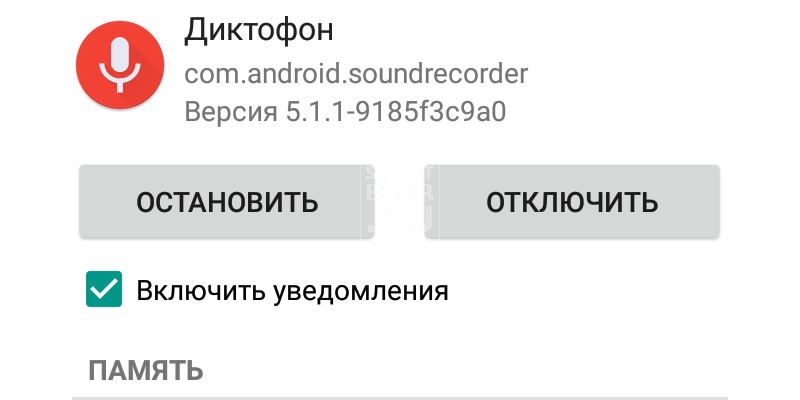
Частая причина тормозов на смартфоне или планшете — это множество установленных приложений, многие из которых могут не использоваться. Как и в случае с программами для ПК, обилие приложений на Android явно не способствует увеличению скорости работы системы.
Самое простое, с чего начать, — это просмотреть список всех приложений, установленных на вашем гаджете, и удалить неиспользуемые, чтобы освободить память. Главное, убрать их полностью, а не просто ярлык с главного экрана.
Удаляем ненужные файлы, чтобы ускорить Андроид
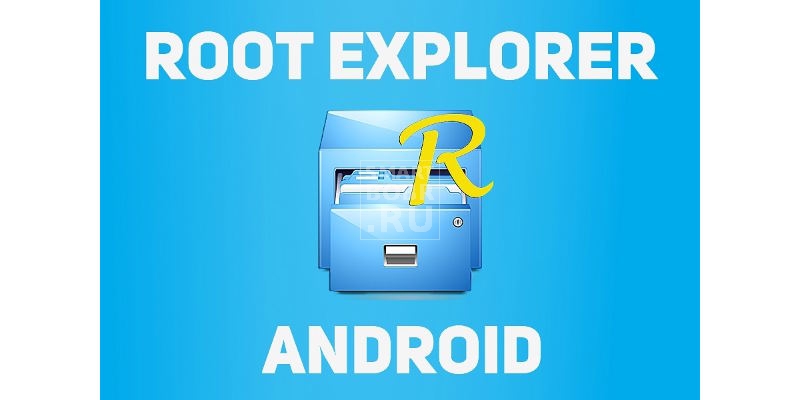
Следующее, на что следует обратить внимание, — это различные типы файлов. Как и приложения, музыка, фотографии и видео могут занимать много места на Android, и тем более, если видео записано в разрешении 4K и устройство содержит всю музыкальную библиотеку.
Чтобы ускорить работу Android и одновременно освободить место, вам нужно просмотреть все файлы и выбрать те, которые вы не возражаете удалить. Или перенесите их на компьютер, где всегда есть лишний порядок места.
Удаляем виджеты
Виджеты — это хорошая функция Android, но они занимают больше ресурсов, чем отображение ярлыков обычным способом.
Тем, кто использует несколько экранов-заставок, удалите те, которыми вы не пользуетесь или без которых можно обойтись. Это поможет снизить нагрузку на систему и повысить производительность.
Увеличиваем объем свободного ОЗУ при помощи диспетчера приложений
В случае нехватки оперативной памяти система автоматически закроет приложения, но пользователь может самостоятельно вмешаться в фоновые процессы. Для начала вы можете просто открыть недавно установленные приложения и удалить неиспользуемые.
Затем перейдите в «Настройки», откройте раздел «Приложения», перейдите во вкладку «Работа».
Не все приложения, использующие ОЗУ или кеш, вредны, поскольку они сокращают время загрузки при последующих запусках.
Однако пользователь может увеличить объем постоянной или произвольной памяти, полностью удалив или остановив приложение соответственно. Хотя Android имеет встроенный диспетчер приложений, вы также можете загрузить автономное программное обеспечение для мониторинга приложений из Google Play, например Advanced Task Killer. Но если нужно, прочтите обзор «Как очистить оперативную память на Android«.
Перезагружаем устройство
![]()
Да, это самое примитивное решение системных проблем на многих устройствах, но иногда оно работает. Старая добрая перезагрузка обычно помогает, по крайней мере, на время. Если проблема скоро вернется, необходимо принять более серьезные меры.
Сбрасываем настройки до заводских
Если все остальные варианты не помогли, можно попробовать сбросить настройки гаджета до заводских (при этом все данные будут стерты). Решение может быть не идеальным, но, возможно, тщательная очистка — это именно то, что нужно медленному устройству, если другие методы уже были безуспешны. Далее вам нужно будет снова загрузить и установить все ваши любимые приложения. Но самое главное — не забудьте сделать резервную копию всех своих данных перед сбросом до заводских настроек, чтобы не потерять свои драгоценные файлы.
Как ускорить Android? 3 способа повысить продуктивность! Очистка кеша приложений, настройка учетных записей в Androi, отключение геолокации…
6-ой способ: Как ускорить Андроид, если пользуетесь microCD
В настоящее время люди используют карты microCD в больших количествах. Новичку стоит задать вопрос, с какой стороны карта памяти, в статье о быстродействии смартфона. Итак, покупая карту микросид, обращайте внимание только на объем в ГБ и думать не только об этом.
Главный показатель современных флешек — класс скорости. Этот момент, как и объем памяти, записывается на самом носителе.
Скорость обычно обозначается цифрой, вписанной в латинскую букву C: 2, 4, 6 и 10 (классы скорости). Они указывают, сколько мегабайт в секунду можно записать на карту памяти, если класс 10, скорость может превышать 10 МБ / с. Раньше так было, но сегодня большинство классов с буквой C устарели. Обратите внимание на реальную скорость записи на флешку, которая указана прямо на карте памяти, чтобы никого не запутать.
Помимо вышеперечисленных обозначений можно встретить и другие, например, для microSD с более высокими скоростями записи используется стандарт UHS (Ultra High Speed). Он обозначается номером класса скорости, вписанным в латинскую букву U.
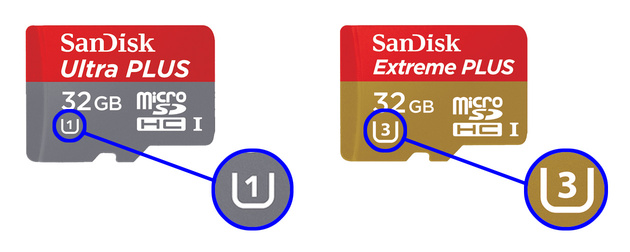
Класс скорости UHS 1 — от 10 до 104 МБ / с, класс скорости UHS 3 — от 30 до 312 МБ / с.
Но здесь очень важно не запутаться. Наряду с UHS существует аналогичное обозначение для типов карт — UHS-I и UHS-II.
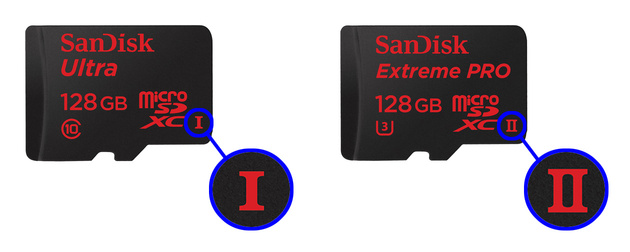
важно не путать с UHS-II и UHS-I. На обратной стороне карты UHS-II есть два ряда контактов. Новинка для еще более быстрой передачи данных. Пока смартфон не поддерживает UHS-II.
Как видите, вы можете ускорить работу Android, не обновляя прошивку и даже не покупая новый телефон. Выполнить прописанные в статье инструкции по повышению производительности смартфона может даже неопытный пользователь. Если что-то не работает, обратитесь к комментариям в сообщении ниже. Поделитесь этим сообщением в социальных сетях кнопками выше.
Источники
- https://phone-insider.com/kak-uskorit-android.html
- https://101android.ru/programmy-dlya-ochistki-i-uskoreniya-android/
- https://s-helpers.ru/kak-uvelichit-bystrodejstvie-telefona-samsung-cherez-nastrojki/
- https://smartbobr.ru/poleznosti/uskorit-android/
- http://medicina-treat.ru/kak-uskorit-android-3-sposoba-uvelichit-proizvoditelnost/








